iPhone 16的相机控制按钮设计直观,使用起来非常方便。以下是使用iPhone 16相机控制按钮进行拍照、录影及其他功能的方法:
### 拍照
1. "打开相机应用":从主屏幕向上滑动,点击相机图标打开相机应用。
2. "对准拍摄对象":将手机镜头对准想要拍摄的对象。
3. "点击快门按钮":屏幕上会出现一个圆形的快门按钮,点击它即可拍照。
### 录影
1. "打开相机应用":如前所述,打开相机应用。
2. "切换到视频模式":在相机界面底部,你会看到一个相机图标和一个视频相机图标,点击视频相机图标即可切换到录影模式。
3. "开始录影":点击屏幕上的红色录制按钮开始录影。
4. "停止录影":再次点击红色录制按钮停止录影。
### 其他功能
1. "切换镜头":在相机界面底部,你可以通过点击切换镜头按钮(两个相机图标之间的箭头)来在前后摄像头之间切换。
2. "调整模式":点击屏幕底部的模式按钮(三个圆形图标),你可以选择不同的拍摄模式,如专业、夜景、人像、广角等。
3. "使用定时器":在拍照模式下,点击屏幕底部的定时器按钮,你可以设置3秒或10秒的定时器,以便拍摄自拍。
相关内容:
苹果正式推出全新的iPhone 16 新机,一样有四款型号分别为iPhone 16、iPhone 16 Plus、iPhone 16 Pro、iPhone 16 Pro Max,而四款同时都新增一个「相机控制」按钮,可以用来更快速启动、操作拍照与录影功能的按键,这个专属iPhone 16 相机控制按钮实际要如何操作与使用呢?这篇文章一次完整解说。

iPhone 16 相机控制是什么?
iPhone 16 的「相机控制」按钮是苹果在iPhone 16 机型设计的全新按钮,主要就是用来快速开启相机、也能进一步直接透过这个按钮来调整拍摄的相关参数。
► 外观设计
这个全新的「相机控制」按钮设计在iPhone 电源键的下方,它表面是质感光滑的蓝宝石玻璃,周围则是不锈钢饰边,按钮是可以触控互动的电容式感测器,在操控时会有触觉回馈。
► 操作方式(预设值)
- 按一下:打开「相机」
- 再按一下:「拍照」
- 一直按住:「录影」
- 轻按两下:选取和调整拍摄控制选项
- 曝光:增加或减少曝光来让场景变亮或变暗。
- 景深:增加或减少背景景深效果(如果尚未选取「人像」,此设定会开启「人像」)。
- 缩放:放大或缩小。
- 相机:更换相机来调整观景窗。
- 风格:更改「摄影风格」。
- 色调:提高或降低色调来调亮或调暗氛围。
- 轻按一下:选取需要的设定。
- 左右滑动:浏览设定选项。

相机控制的其他设定
► 关闭「相机控制」一键开启相机的按钮功能
不想要让自己不小心误触「相机控制」按钮、或者觉得自己不会用到这按钮功能,可以选择把一键开启「相机控制」按钮关闭,关闭方式有两种,说明如下:方式一:
- 打开iPhone 上的「设定」App > 选择「辅助使用」> 在「身体动作」下,点选「相机控制」。
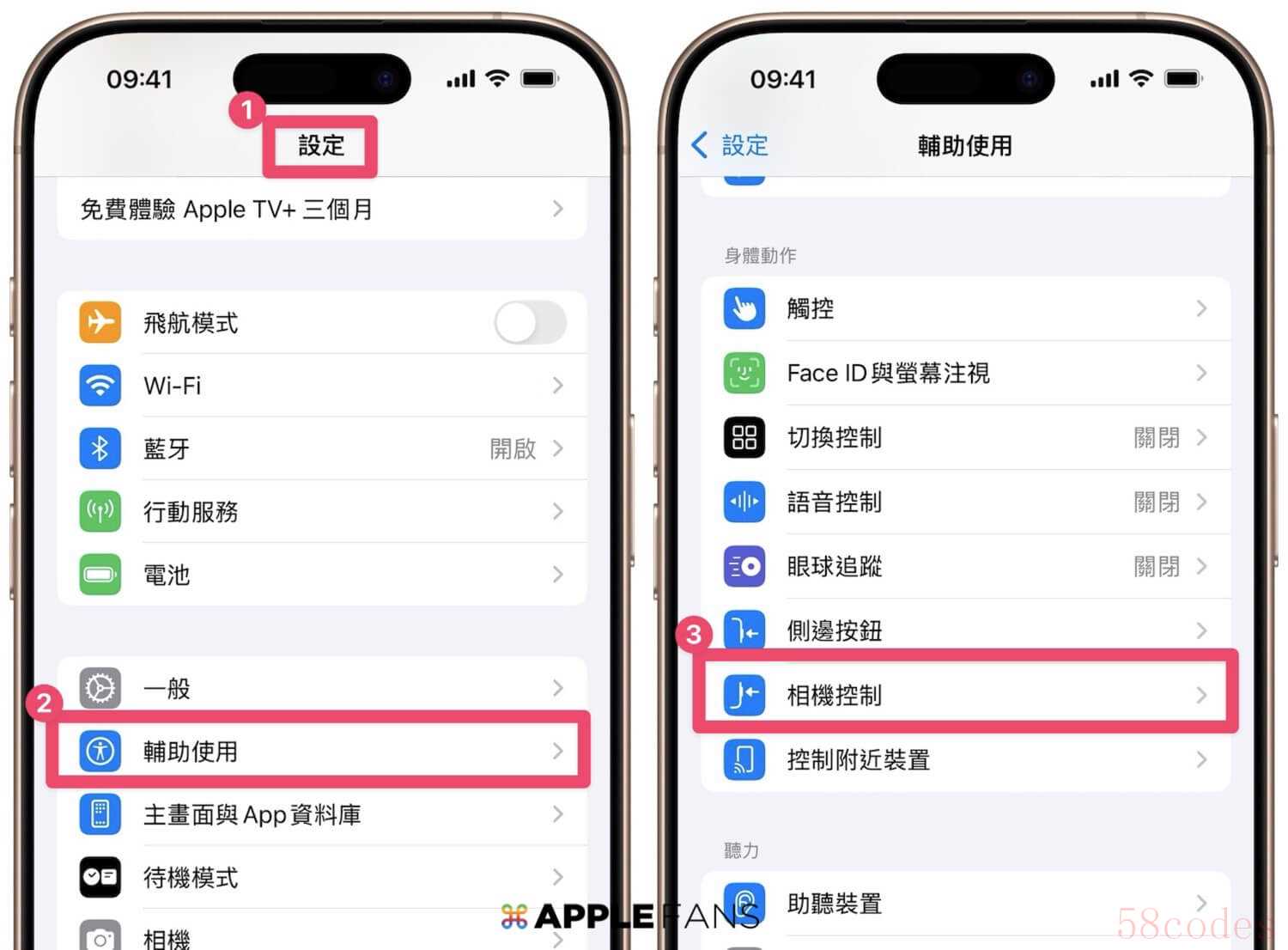 在这边就会有「开启/关闭」相机控制按钮的选项,想要把一键开启相机控制功能,就选择关闭;想要再次使用一键开启相机控制功能,就把它打开。
在这边就会有「开启/关闭」相机控制按钮的选项,想要把一键开启相机控制功能,就选择关闭;想要再次使用一键开启相机控制功能,就把它打开。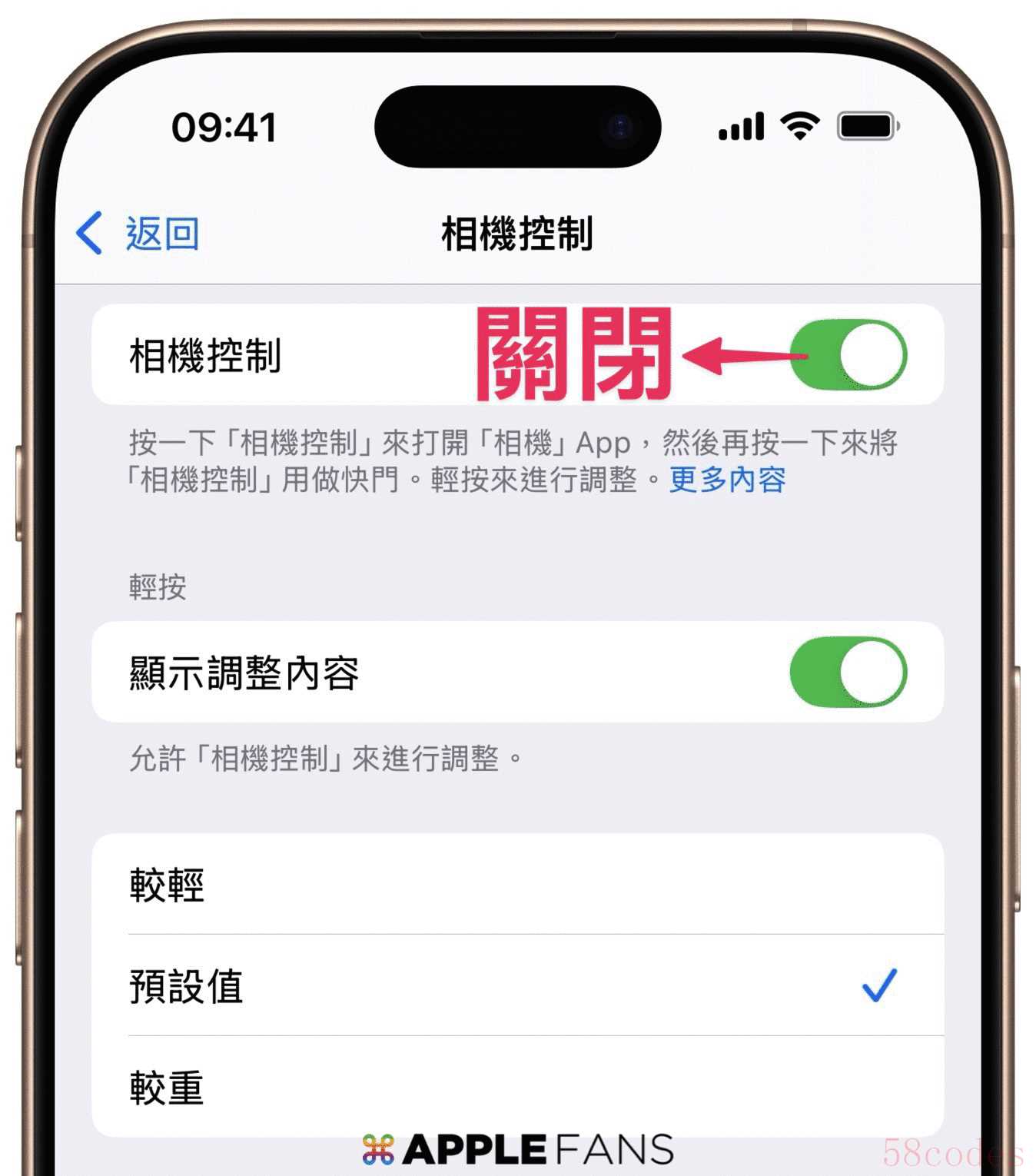
方式二:
- 打开iPhone 上的「设定」App > 选择「相机」> 选择「相机控制」,将选择按一下「相机控制」时会打开的App,改成「无」。
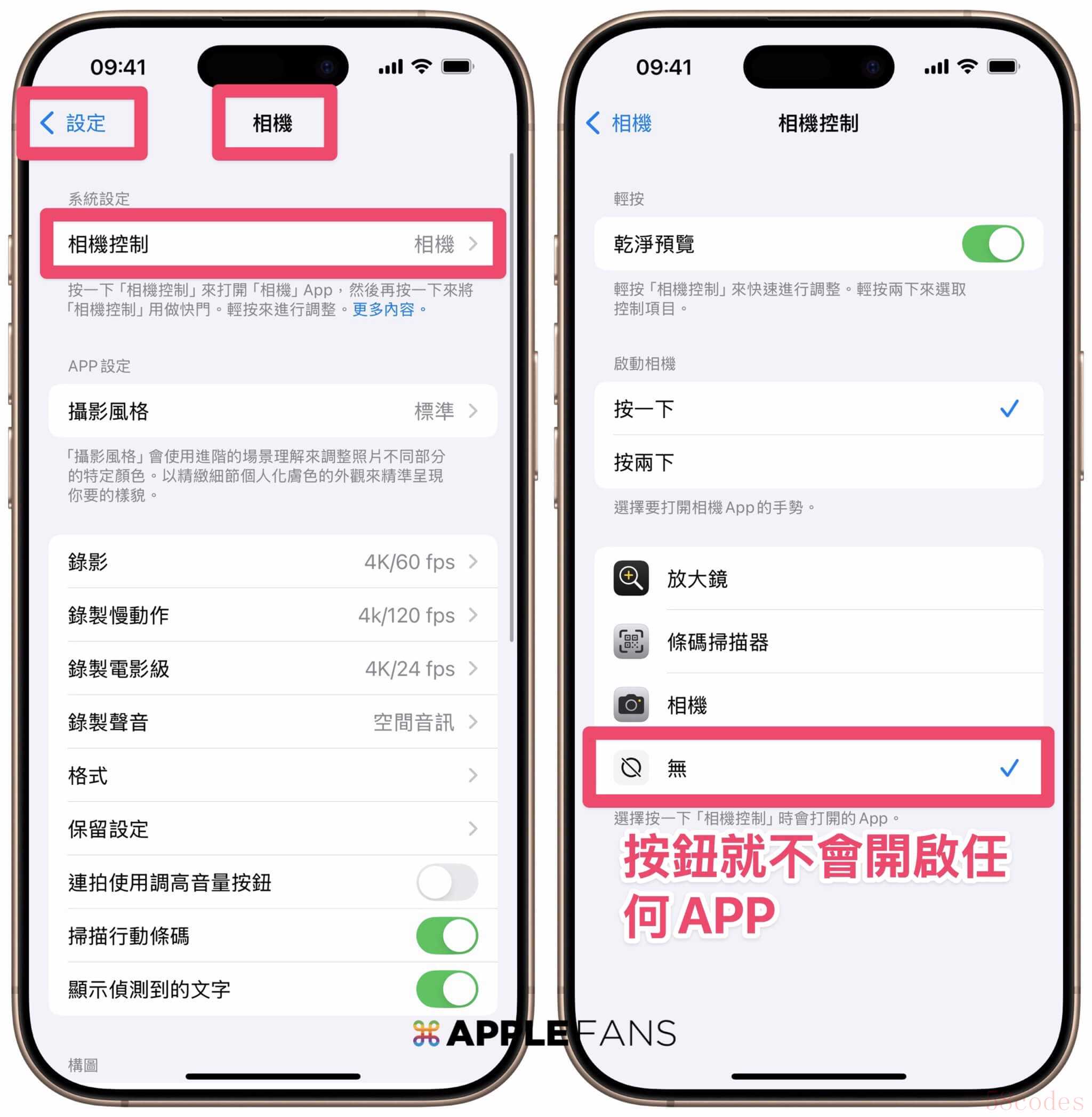
► 变成「按两下」开启相机App
系统预设「按一下」相机控制按钮来打开「相机」,你也可以把它改成「按两下」,修改路径如下:- 打开iPhone 上的「设定」App > 选择「相机」> 选择「相机控制」,然后点一下「按一下」或「按两下」
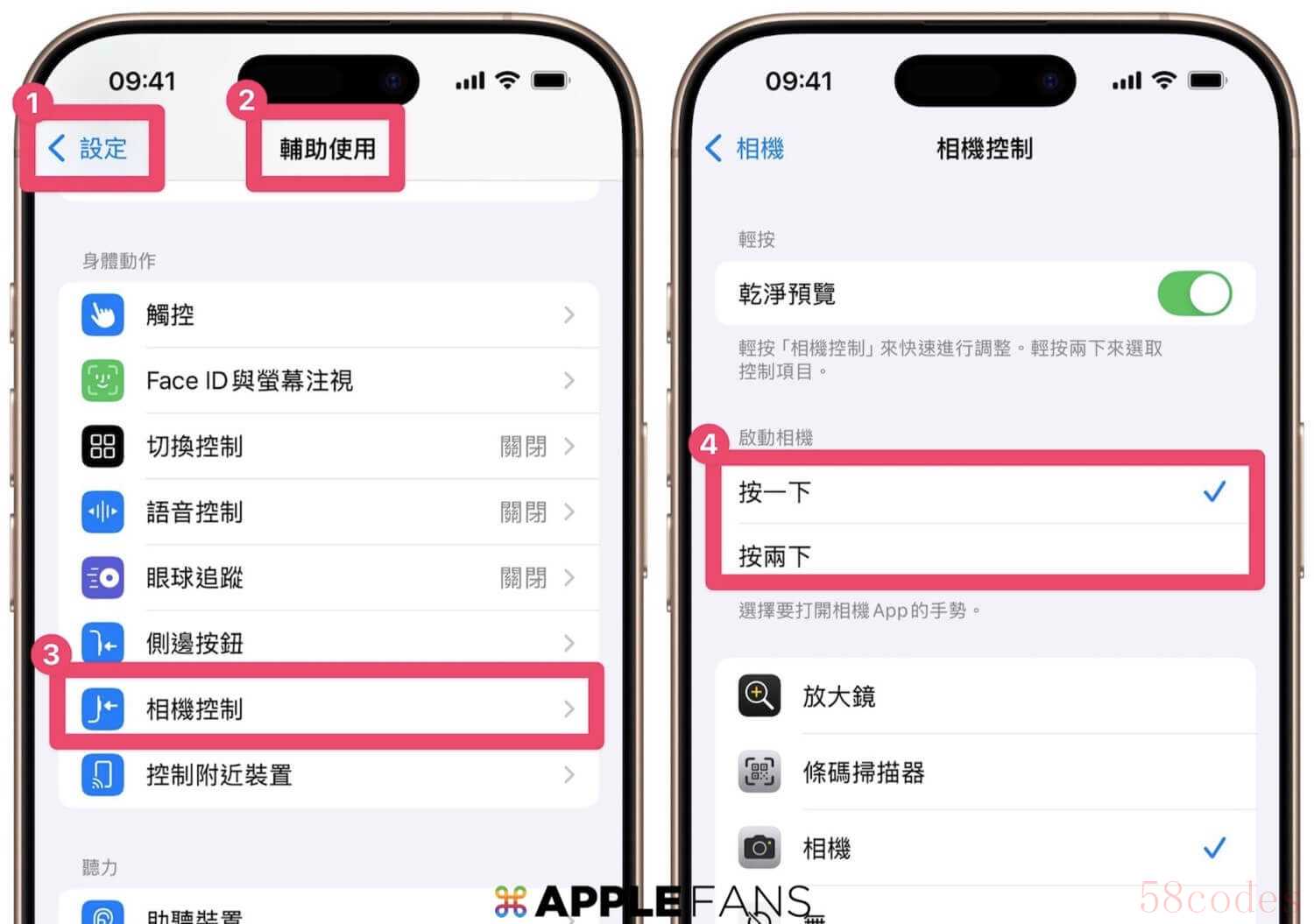
► 关闭「显示调整内容」
透过相机控制按钮按一下快速开启「相机」App 之后,只要轻按一下、或者轻按两下就可以挑选拍摄需要的相关参数,如果不想要轻按就能调整参数内容,可以把它关闭,路径如下:- 打开iPhone 上的「设定」App > 选择「辅助使用」> 在「身体动作」下,点选「相机控制」> 将「显示调整内容」关闭。
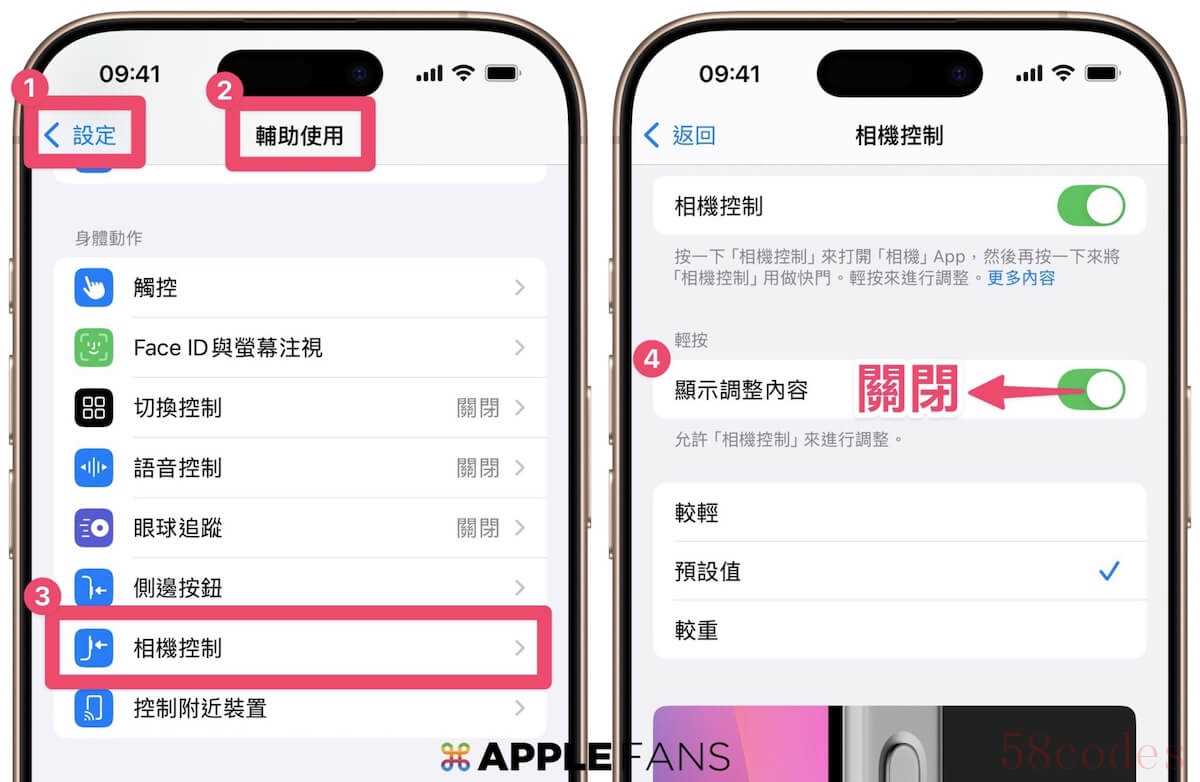
► 调整「相机控制」按钮的灵敏度?
iPhone 16 全新的「相机控制」按钮,是一个可以触控互动的电容式感测器,透过手势、力道来进行操作,你也可以感受到按钮的触觉回馈。 所以当你觉得按钮太过灵敏、或者好像要按很大力才能触发,就可以进一步去调整按钮的灵敏感,调整路径如下:
所以当你觉得按钮太过灵敏、或者好像要按很大力才能触发,就可以进一步去调整按钮的灵敏感,调整路径如下:- 打开iPhone 上的「设定」App > 选择「辅助使用」> 在「身体动作」下,点选「相机控制」。
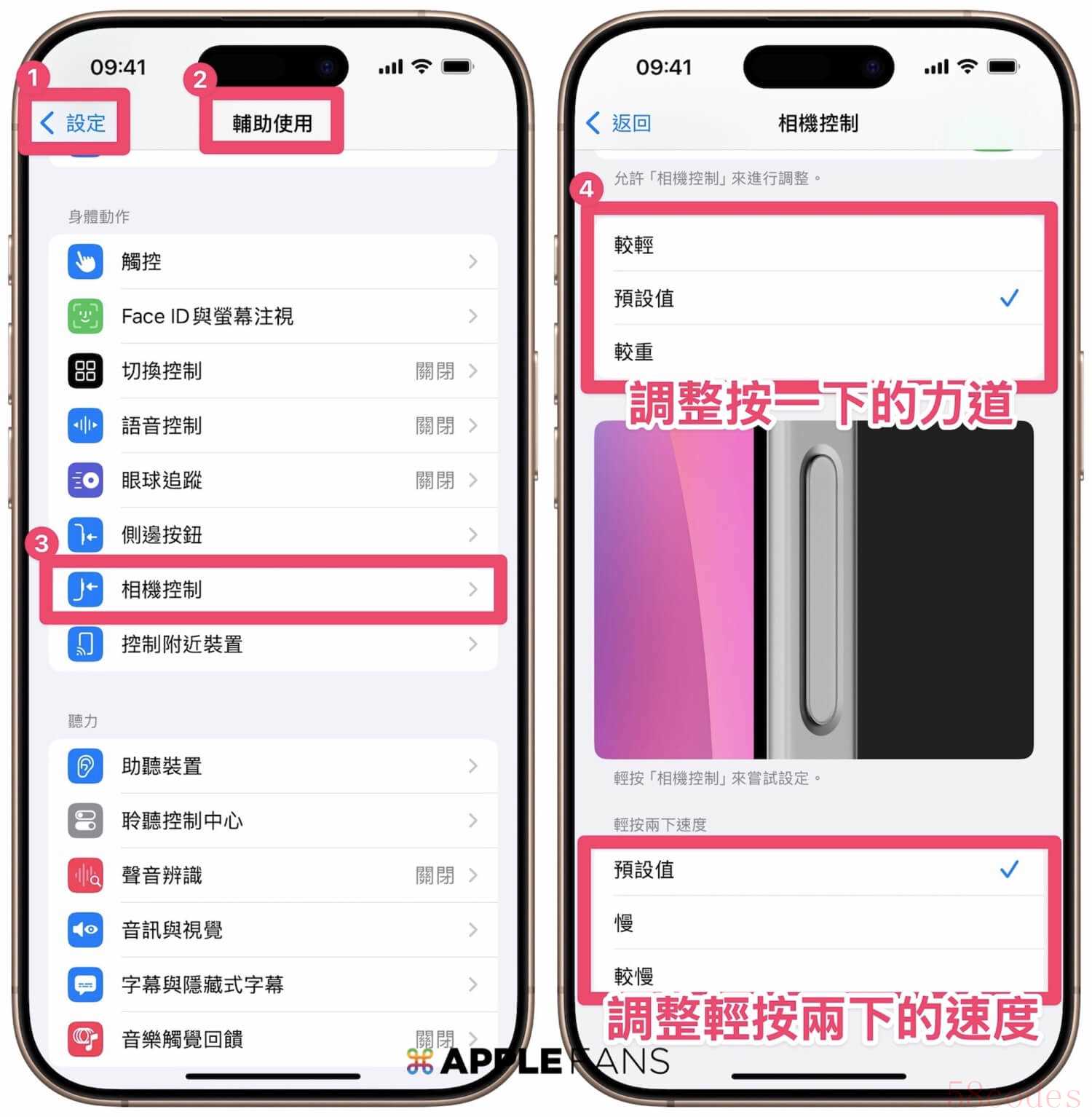
► 关闭「干净预览」
「干净预览」功能是当你在轻按相机控制按钮的时候,它会隐藏相机App 画面上的相关元素,而开启「相机控制」功能时,系统预设会开启「干净预览」,想要关闭它的话,路径如下:- 打开iPhone 上的「设定」App > 选择「相机」> 选择「相机控制」> 关闭/开启「干净预览」
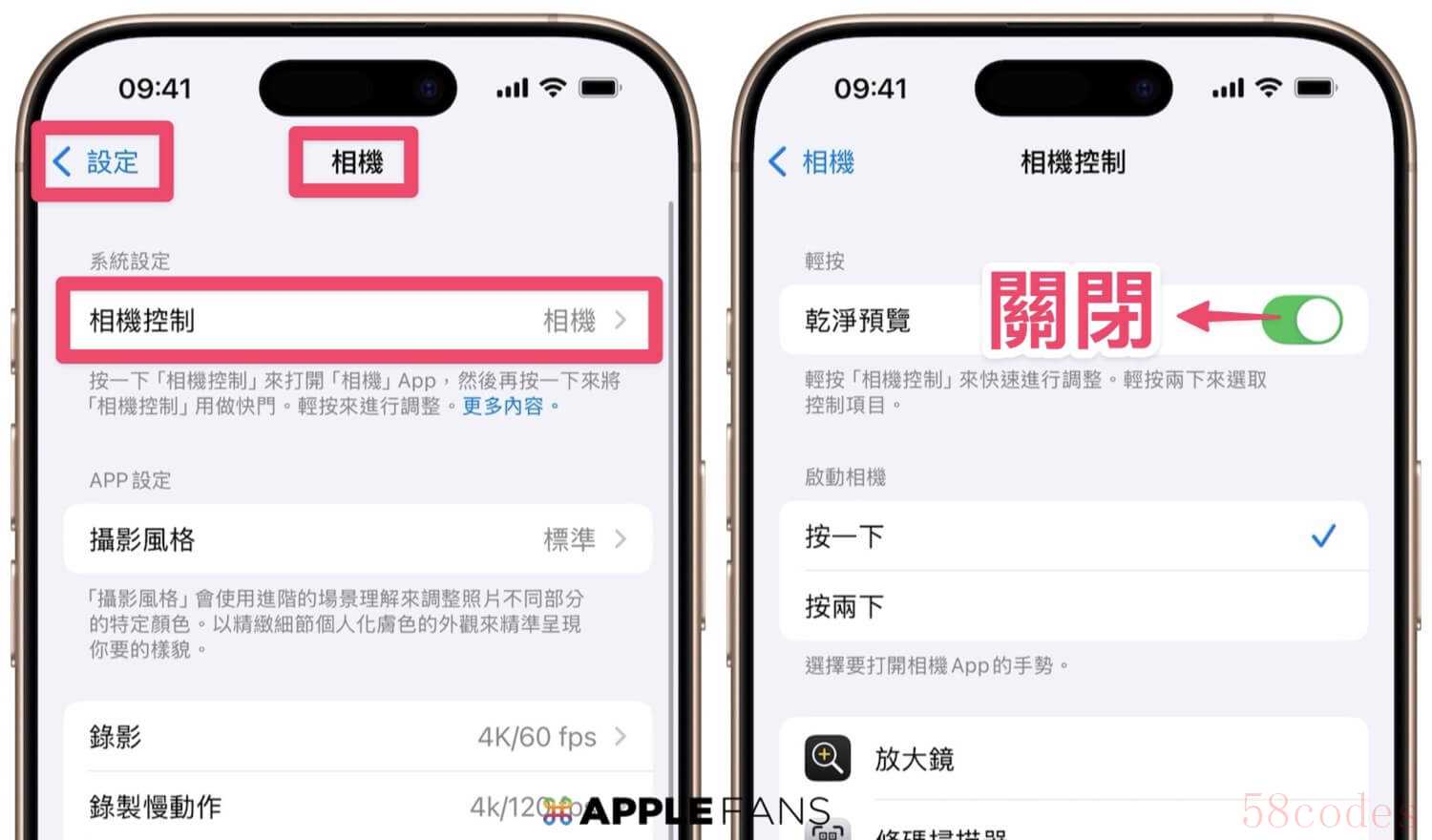 所以当你开启「干净预览」的时候,画面上就不会出现其他的拍摄控制选项,画面就真的干净、无干扰。
所以当你开启「干净预览」的时候,画面上就不会出现其他的拍摄控制选项,画面就真的干净、无干扰。
► 变更「相机控制」按钮开启的功能
如果你不常使用「相机」App,反而比较需要「放大镜」、「扫描QR Code」的功能, 也可以将这个原本是开启「相机」功能的相机控制按钮,改成一键开启「放大镜」、或「扫描QR Code」功能。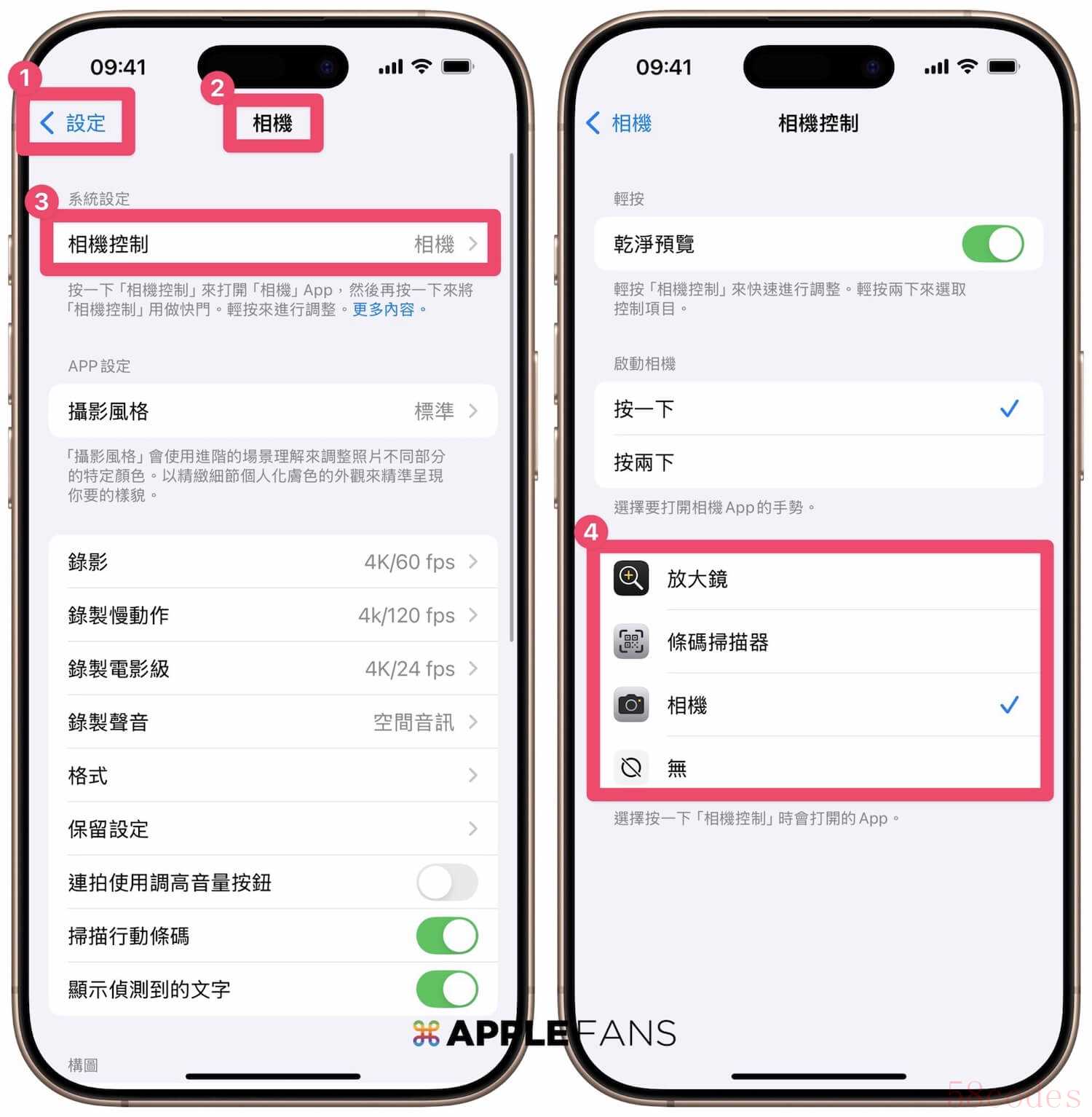 不过想要在iPhone 16 快速开启「放大镜」、「扫描QR Code」功能,其实也可以透过「动作按钮」来开启。
不过想要在iPhone 16 快速开启「放大镜」、「扫描QR Code」功能,其实也可以透过「动作按钮」来开启。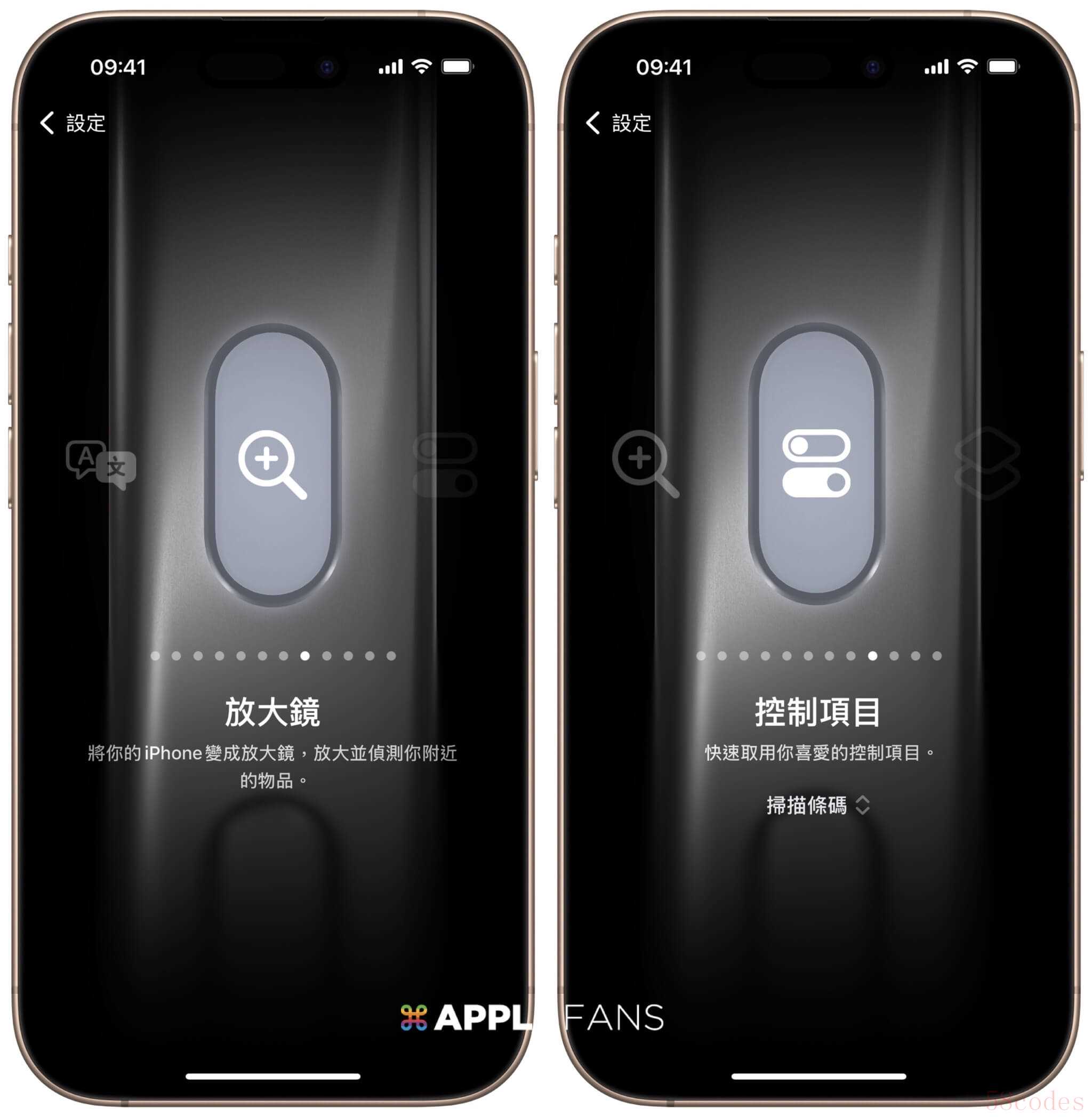

 微信扫一扫打赏
微信扫一扫打赏
 支付宝扫一扫打赏
支付宝扫一扫打赏
